本页介绍了如何更改或响应用户的查询可提供相关性更高或更符合网站要求的搜索结果。
概览
如果您非常了解受众群体,则可以大致预测他们可能会搜索的内容类型。您可以预测他们的查询内容,并帮助他们找到更相关的结果。
通过可编程搜索引擎,您可以将搜索字词附加到用户的查询并创建用户字词的同义词查询。第一项功能是通过优化实现的,用户可以应用或忽略优化;同时,同义词功能针对的是查询。
使用优化标签附加搜索查询
如需提供优化链接以向用户查询添加有用的搜索字词,请使用可编程搜索 XML 注解文件中的 Rewrite 元素。该元素会将搜索字词附加到用户的搜索查询。Rewrite 元素最多可包含 100 个字符,除 OR 等大写搜索运算符外,所有字符都必须小写。要详细了解搜索运算符,请参阅高级搜索。如需详细了解优化,请参阅优化搜索。
以下示例展示了如何使用 Rewrite。
<CustomSearchEngine> <Title>Universities</Title> <Context> <Facet> <FacetItem title="Homework"> <Label name="assignments" mode="BOOST"> <Rewrite>homework OR assignment</Rewrite> </Label> </FacetItem> </Facet> </Context> </CustomSearchEngine>
此示例展示了如何为点击优化链接“家庭作业”的用户提供帮助。它会将额外的搜索字词“家庭作业”和“作业”与用户输入的搜索查询相匹配。
包含 Rewrite 元素的优化项具有以下结构:
FacetFacetItemLabel nameRewrite
使用同义词扩展搜索查询
您可以扩展用户的同义词(即搜索字词的变体)来对搜索查询进行区分。例如,对于金融相关搜索查询“interest”,可使用以下等效选项:“yield”“dividend”“coupon”等。如果您为“兴趣”创建了同义词,那么您的用户无需输入多个变体即可找到所需的信息。可编程搜索引擎会自动搜索与“利率”、“收益率”、“股息”、“优惠券”和其他相关字词相关的所有网站。
无论用户是单独输入搜索字词,还是与一系列其他字词一起输入搜索字词,该搜索字词都会自动触发搜索扩展。假设您定义了“忍者”搜索字词带有同义词变体“assassin”。包含字词“ninja”的任何搜索查询,例如仅“ninja”或“ninja hotdog eating 比赛” — 会扩展查询以包含同义词变体。这就好像用户搜索了“ninja OR assassin”或“忍者或刺客热狗吃比赛”。
最佳做法
与您的专业领域或兴趣不相符的热门查询字词、常见首字母缩写词(如“CD”代表“存款证书”)和常见的缩写(如“munis”代表“市政债券”),都非常适合使用同义词。如果您的搜索引擎足够热门,针对相同查询的用户搜索过很多次,您就可以从统计信息页获取最热门查询的相关数据。前往控制面板,找到您的搜索引擎,然后点击统计信息链接。热门查询会列在页面底部。
您无需为热门查询字词创建同义词。例如,“英国”“英国”“英国”“英国”是大多数网络用户非常熟悉的变体(如果不是技术上的同义词)。Google 已有大量此类字词的同义词,您无需进行重复修改。 而是专为您的搜索引擎的用户的兴趣而创建常见字词的同义词。例如,在金融搜索引擎中,搜索“bond”将是一个很好的候选人。Google 可能不知道用户要搜索的是“詹姆斯·邦德”、“化学键”、“粘合剂”还是“情感联系”。另一方面,您知道他们在寻找一种金融工具,并可以轻松想出“固定收入有保障的证券”等同义词和“问题”
如果您无法辨别某个字词是常见还是异常,可以在 Google 搜索中测试该字词及其变体。在 Google 搜索中输入查询字词(如“北京”),然后打开新的浏览器窗口。在 Google 搜索框中,输入查询字词、搜索运算符 OR 以及查询字词的变体(例如“旧金山 OR sf”)。比较两个结果页。如果完全相同,则 Google 会涵盖这些同义词。
创建同义词
与任何 XML 文件一样,您可以使用简单的文本编辑器来创建和编辑同义词文件。只需使用文件扩展名 .xml 保存文本文件(例如 syn_finance.xml)。
以下是同义词文件的示例:
<Synonyms>
<Synonym term="stock">
<Variant>equity</Variant>
<Variant>share</Variant>
</Synonym>
<Synonym term="bond">
<Variant>fixed-income security</Variant>
<Variant>issue</Variant>
<Variant>high yield debt</Variant>
</Synonym>
</Synonyms>同义词文件包含一个元素和一个可以有多个同级的子元素,如以下层次结构所述:
Synonyms(仅限 1 个) <ph type="x-smartling-placeholder">- </ph>
Synonym term(允许多个兄弟姐妹) <ph type="x-smartling-placeholder">- </ph>
Variant(每个Synonym最多 10 个)
您可以在 Synonym 子元素的属性值中创建搜索字词,并在 Variant 元素中定义其每个同义词。搜索字词及其同义词变体可以是单个字词(例如“饼干”)或词组(例如“丁香饼干”或“洒满牛奶的哭泣”)。
限制
下表列出了同义词文件的限制:
| 项 | 允许的数量上限 |
|---|---|
搜索字词数量(Synonym term 个元素) |
多个搜索字词,但每个搜索引擎的变体总数不超过 500 个。 |
每个搜索字词的变体数量(Variant 个元素) |
10
|
搜索引擎的变体总数(Variant 个元素) |
2000 |
| 文件大小 | 500KB |
| 文件数 | 可无限量下载,但账号中所有文件的总大小不超过 4MB |
自动填充查询
自动补全功能是当用户在搜索框中输入内容时显示的建议的查询列表。
图 1 :只需在搜索框中键入几个字符,即可调出下拉列表,其中包含针对不同搜索查询的选项。
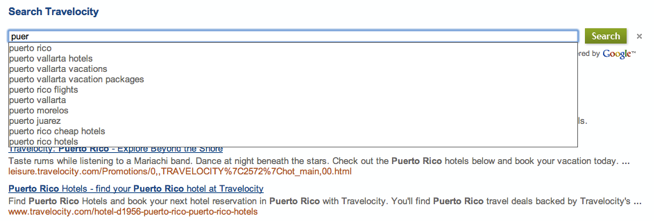
用于自动填充的可选查询列表有一部分取决于网站内容和查询字词的热门程度。不过,您可以通过在控制台中添加或移除字词,或通过在 XML 文件中批量上传功能,对自动补全功能进行自定义。
启用自动补全功能
要使用可编程搜索元素在搜索引擎中启用自动补全功能,请执行以下操作:
- 在搜索引擎的“搜索功能”页面中,滚动到自动补全部分。
- 选中启用自动补全功能复选框。
您可以在搜索引擎的“搜索功能”页面的自动补全部分中添加或移除个别字词,也可以使用 XML 上传所有字词。您添加的字词会显示在所有查询中通过算法生成的字词上方。
最长可能需要 48 小时才能开始在您的搜索引擎中显示自动填充字词。
要批量添加或移除字词,请上传自动补全 XML 文件。与所有 XML 文件中,您可以使用简单的文本编辑器来创建和编辑自动补全文件。 只需使用文件扩展名 .xml 来保存文本文件(例如 autocompletion_finance.xml)。
添加和移除自动填充字词
以下是您可以上传的自动补全文件示例。
<Autocompletions> <Autocompletion term="cake" type="1"/> <Autocompletion term="strawberry.*" type="2" match="2"/> <Autocompletion term="vanilla" type="2"/> </Autocompletions>
在示例代码中,“apple”包含在可能 而“vanilla”以及任何以“草莓”开头的字词 永远不会作为自动补全字词呈现给用户。
自动补全文件包含一个元素和一个可以有多个同级的子元素,如以下层次结构所述:
Autocompletions(仅 1 个) <ph type="x-smartling-placeholder">- </ph>
Autocompletion(允许多个同级)
下表列出了自动填充属性名称。
| 属性名称 | 说明 | 值 |
|---|---|---|
term |
要包含或排除的单个字词或正则表达式。 | 要包含或排除的自动补全字词。例如,如果您想将
"风暴阴影"添加到向用户显示的自动填充字词列表中,添加
"风暴阴影"作为值。请注意,在多个 Autocompletion 条目中使用同一个术语会导致错误。一个字词最多可以包含 100 个字符。超过 100 个字符的字词将被忽略。 |
type |
指定应在自动填充内容中包含或排除该字词。 | 指定以下任一选项:
1 - 包含字词
2 - 排除字词
|
match |
可选。指定您希望该字词是完全匹配还是与常规 表达式。 | 指定以下任一选项:
1 - 默认。完全匹配。
2 - 表示正则表达式。只有已排除的字词才能使用正则表达式。
|
